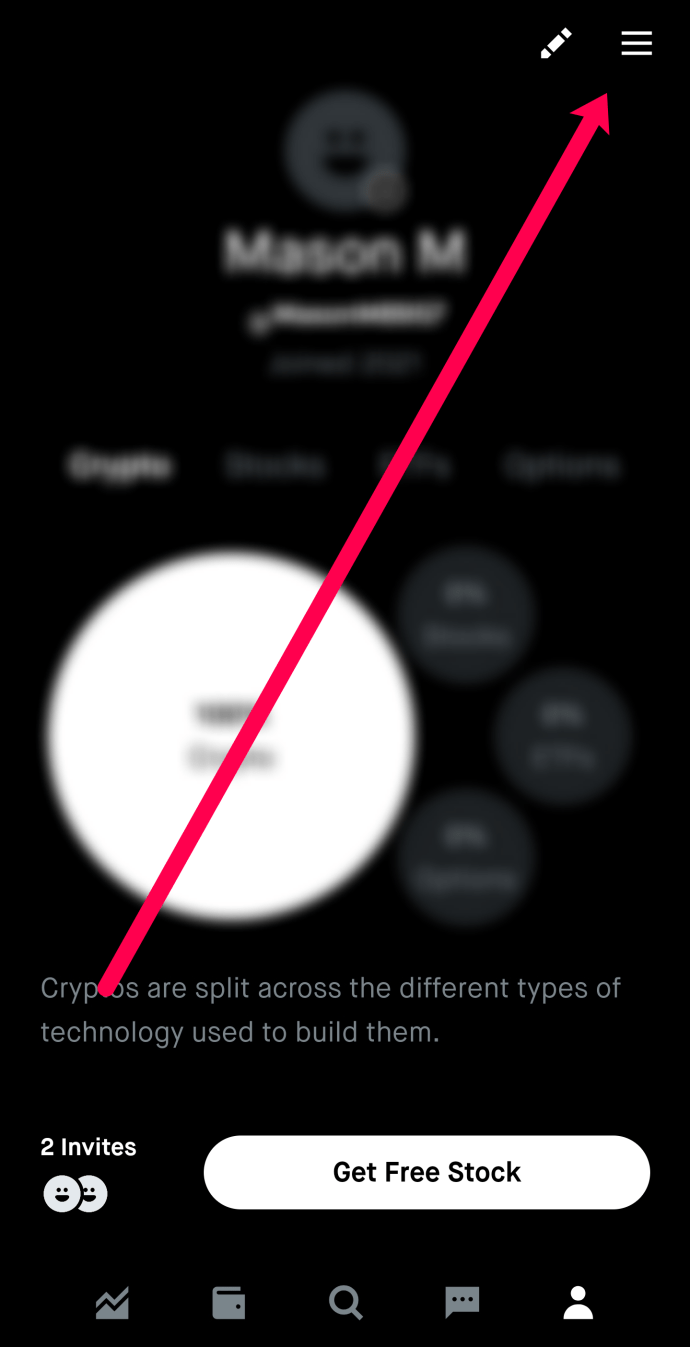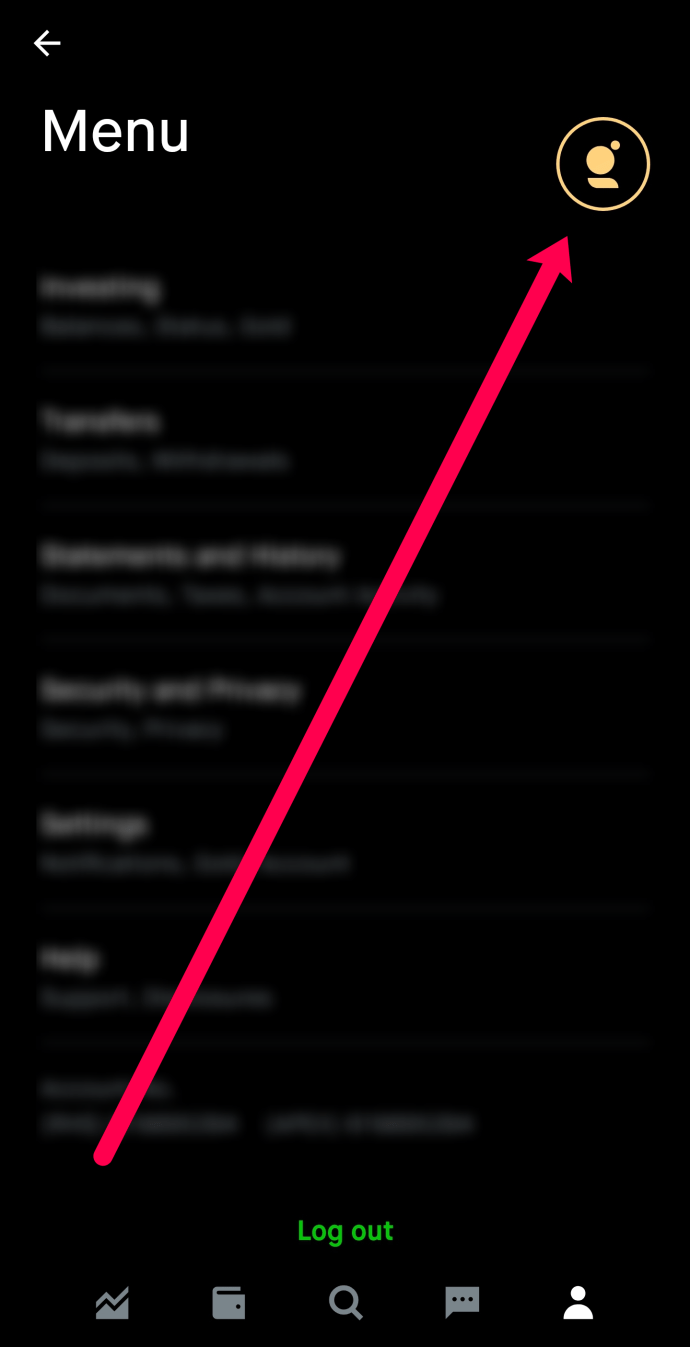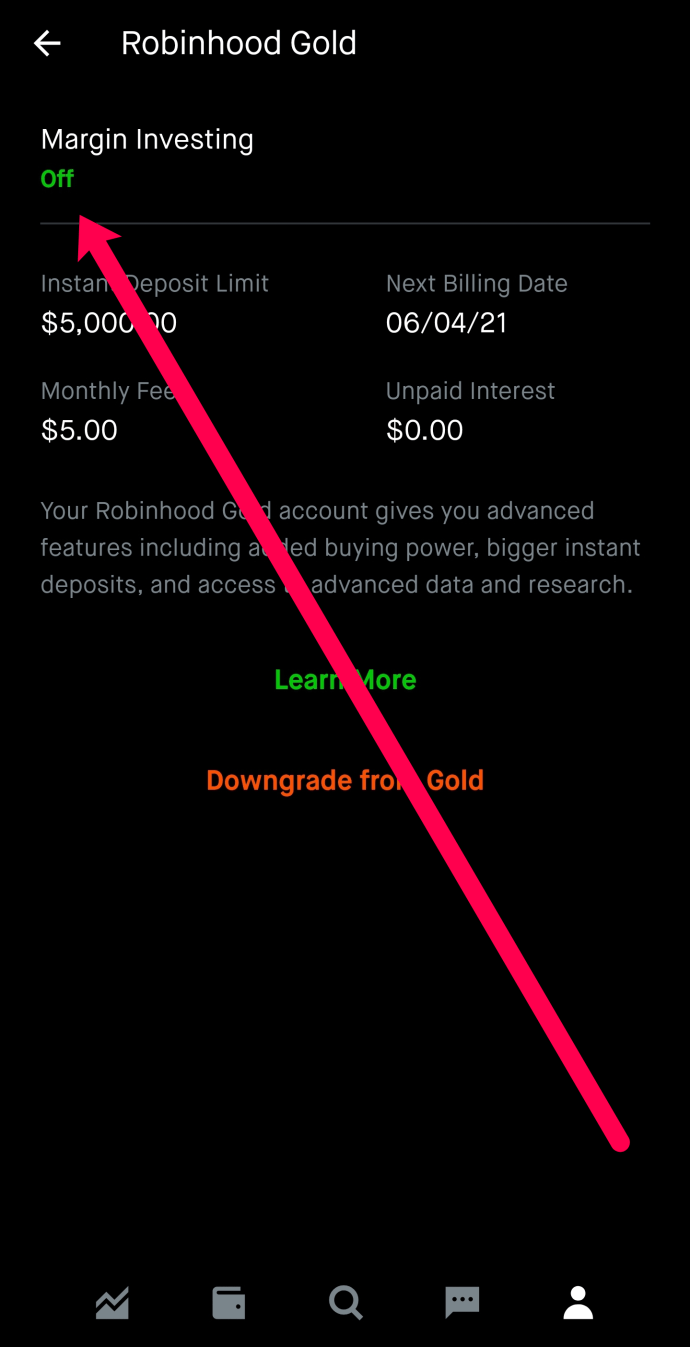Robinhood er en veldig populær app for å investere i aksjer. En av funksjonene er å tillate brukere å investere i margin. I utgangspunktet låner du penger for å øke potensielle gevinster, selv om du også risikerer større tap.

Hvis du ikke er sikker på hvordan du kan få marginfunksjonen, er du på rett sted. Vi går gjennom trinnene. Du finner også noen svar på spørsmål knyttet til margin.
Hvordan få margin på Robinhood?
Ifølge Robinhood betyr kjøp på margin å låne penger fra megleren din for å kjøpe verdipapirer. Margin er forskjellen mellom hvor mye du investerer totalt og hvor mye penger du lånte fra megleren din. Som med alle lån, må du betale megleren tilbake pluss renter.
For å kvalifisere for margin, trenger du et Robinhood Gold-abonnement til $ 5 i måneden for å få tilgang til funksjonen. Du må også betale for $ 1000 i margin, og $ 5 i måneden inkluderer marginbetalingen.
Du må også betale en rente på 2,5% for margin på Robinhood.
Dette er trinnene for å kvalifisere for margin på Robinhood:
- Få en Robinhood Gold-konto.
- Ha en porteføljeverdi på minst $ 2000, eller $ 25.000 hvis du er en utpekt dagshandler.
- Åpne Robinhood-appen.
- Trykk på personikonet nederst til høyre.
- Trykk på tre-linjens menyikon øverst til høyre.
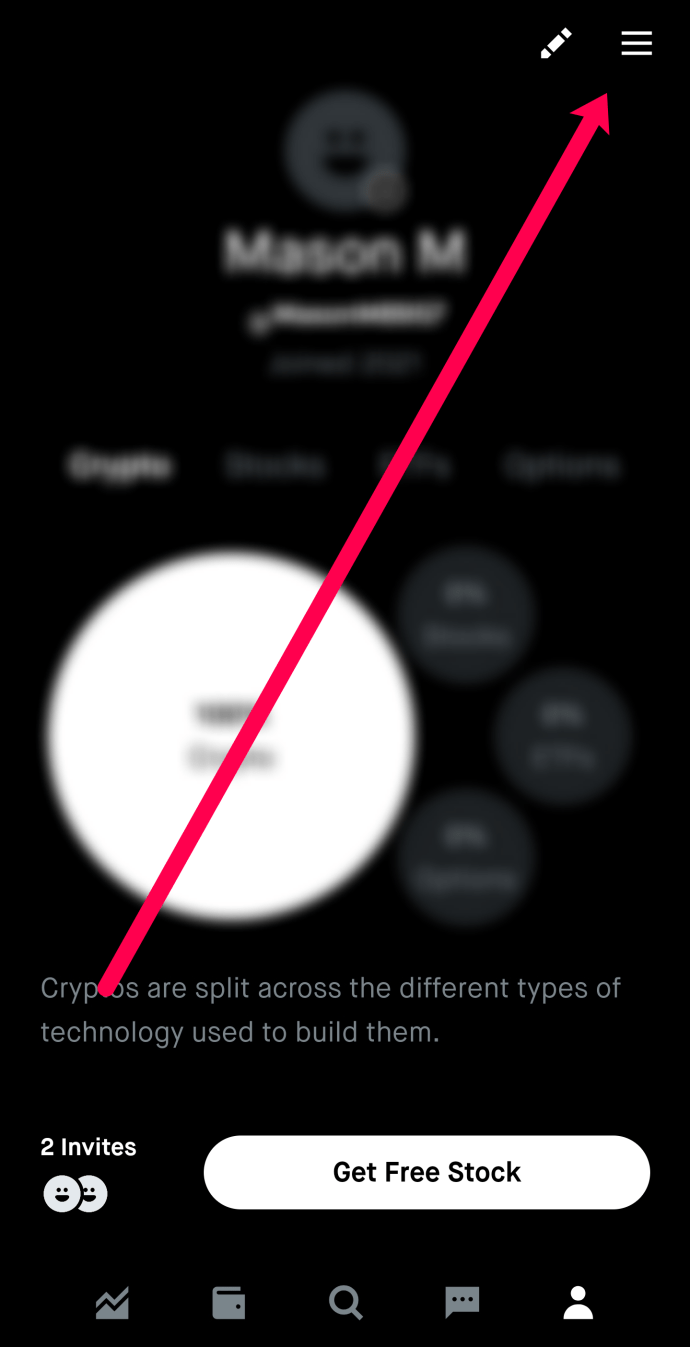
- Velg det gule ikonet øverst til høyre.
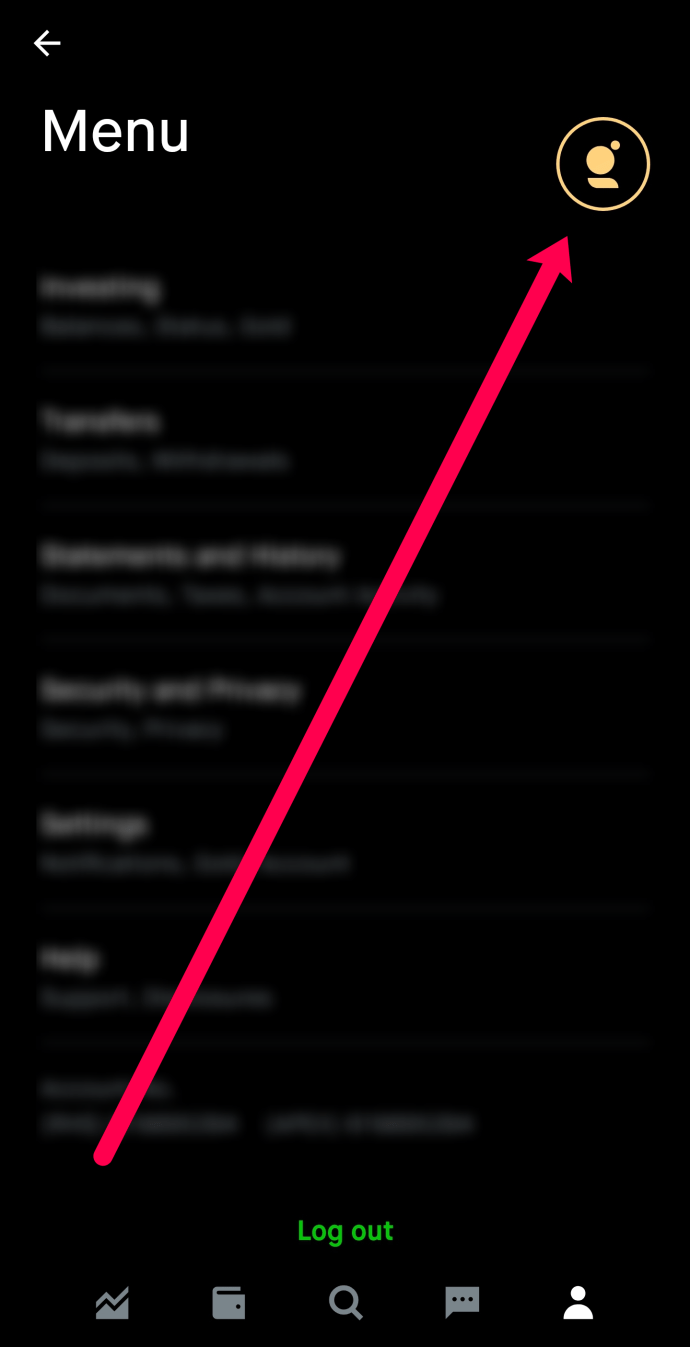
- Velg margininvestering.
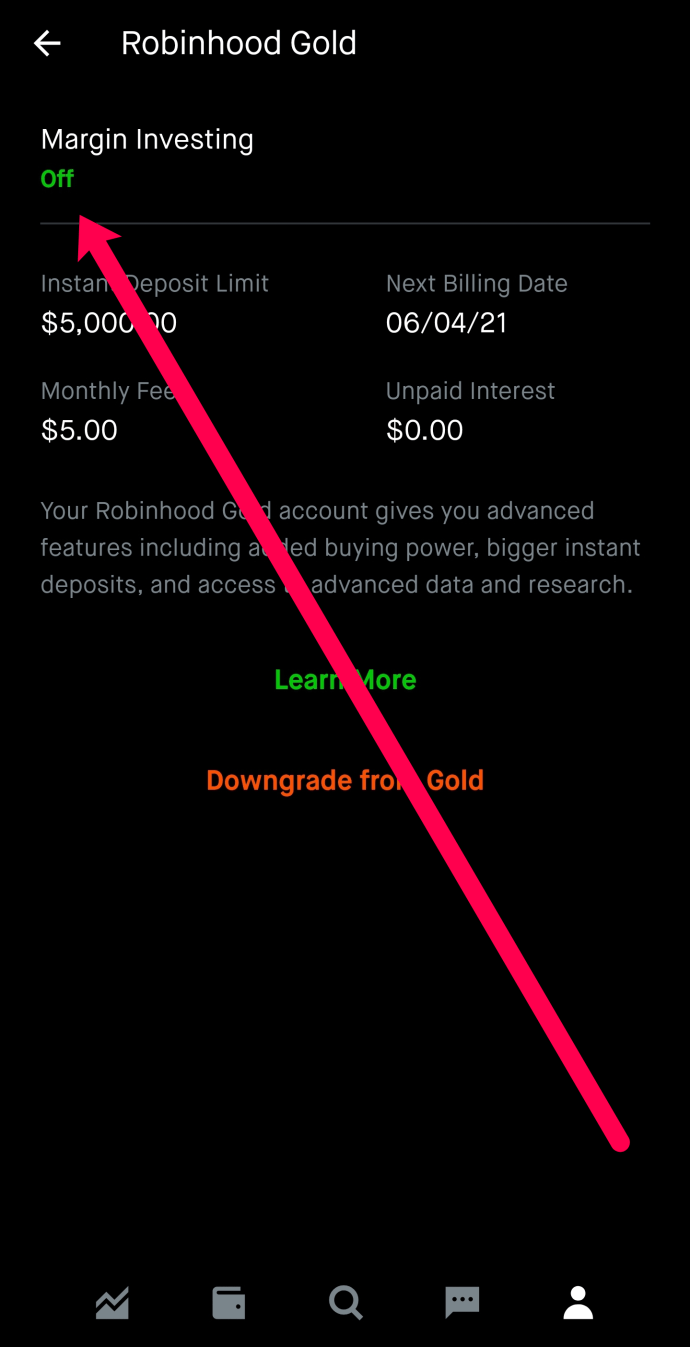
- Velg Slå på marg.
- Vent til appen sjekker om du er kvalifisert.
- Velg Bekreft.
Du kan også sette en låneramme på trinn åtte. Dette vil forhindre at du kjøper for mye. Du kan når som helst sjekke den tilgjengelige marginen.
Tilgjengelig margin er ikke margen du bruker for øyeblikket. Det vises i linjen nedenfor.
Margin er en raskere måte å oppnå fortjeneste på, men det kan være veldig risikabelt. Du må betale renten tilbake selv om investeringen din mislykkes. Hvis du låner for mye, kan megleren selge eiendelene dine hvis du ikke betaler dem tilbake.
Hvordan øke den tilgjengelige marginen?
Å øke den tilgjengelige marginen er ganske enkelt. Først må du forsikre deg om at kontoen din ikke er i underskudd, og at du ikke skulle ha mottatt en marginanrop. Disse to faktorene er viktige for å øke marginen.
Deretter legger du til mer penger på Robinhood Gold-kontoen din. Å øke porteføljeverdien vil vanligvis øke den tilgjengelige marginen. Skalaen er omtrent 1: 1, så en $ 4000-konto skal ha omtrent samme tilgjengelige margin.
Men hvis du har satt opp en låneramme, øker ikke tilgjengelig margin. Selv om du legger til mye penger, vil grensen forhindre at marginen stiger. Du må fjerne lånerammen før du kan fortsette.
hvordan du søker på reddit-appen
Ytterligere vanlige spørsmål
Margin er et veldig komplisert tema, så vi vil svare på noen vanlige spørsmål.
Hva koster Robinhood Gold?
Du betaler $ 5 i måneden for å opprettholde en Robinhood Gold-konto. Du betaler også marginrenter hvis du investerer mer enn $ 1000.
Du kan prøve Robinhood Gold i 30 dager gratis.
Hva er risikoen for margin?
Det er noen få risikoer forbundet med handel på margin. De inkluderer:
• Økt tap.
Legg til at du også betaler renter. Beløpet du vil betale tilbake vil bli raskt sammensatt hvis du ikke har råd.
• Nære på.
For å løse dette må du selge noen av eiendelene dine for å oppfylle marginkravet. Noen ganger blir det så ille at du må selge alt. Dette er fortsatt ikke det verste mulige resultatet fra marginhandel!
• Avvikling.
Avvikling kan skje uten din forhåndsgodkjenning. Robinhood kan rett og slett gjøre det innenfor sine rettigheter.
For å forhindre disse resultatene, bør du ikke bite mer enn du kan tygge. Ikke lån for mye heller. Og hvis du låner, kan du prøve å komme tilbake så snart som mulig.
Hvis du handler på margin, bør du aldri forsømme å se på porteføljen din regelmessig.
Hvorfor kan jeg ikke bruke Margin på Robinhood?
Hvis du ikke har en Robinhood Gold-konto, kan du ikke bruke margin i det hele tatt.
Hvis du har en konto, har du enten ikke nok penger på kontoen eller har mottatt en marginsamtale. Du må også investere alle kontanter på kontoen din for å kunne bruke margin.
Du har kanskje også glemt å slå på marginhandel.
ikoner for Windows 8
Forsikre deg om at du ikke har underskudd eller har mottatt en marginsamtale. Du bør kunne bruke margin hvis du er klar.
Er Robinhood trygt for investorer?
Robinhood er trygt for investorer. Selskapet gir sikkerhetsbeskyttelse for sine brukere. Den krypterer også personlig informasjon for å forhindre at hackere stjeler den.
Kontoer på Robinhood er beskyttet av Securities Investor Protection Corporation (SIPC). SIPC ble dannet for å hjelpe investorer som sliter med sine investeringer. Det gjør det ved å gjenopprette investormidler opp til $ 500 000 for verdipapirer og $ 250 000 for kontantbetalinger.
Meglet økonomiske meglere vil sette pris på denne hjelpen.
Robinhood har også opptil 1,5 millioner dollar i kontanter og 10 millioner dollar i verdipapirbeskyttelse per kunde ved å inngå partnerskap med forsikringsselskaper hos Lloyd's of London. Denne beskyttelsen utløses når SIPC-dekning går tom.
Mens denne beskyttelsen er på plass, kan investorer fortsatt gjøre økonomiske feil. Dette kan ikke skyldes Robinhood.
Har Robinhood kontantkontoer?
Ja det gjør det. Du kan få en ved å nedgradere fra en gull- eller øyeblikkelig konto. Så lenge du ikke bruker gullkjøpskraft, kan du nedgradere til en kontantkonto.
Du må ta kontakt med Robinhoods supportteam før du kan gjøre endringen.
Her er trinnene for å nedgradere til en kontantkonto:
1. Trykk på Konto-knappen nederst til høyre.
2. Velg de tre stolpene øverst til høyre.
3. Velg Innstillinger.
4. Trykk på Robinhood Gold.
5. Velg Nedgradering fra gull.
hvordan endrer jeg standard google-konto
6. Nedgradere til Robinhood Instant.
7. Kontakt supportteamet for å nedgradere videre til Cash.
Kontantkontoer har ikke de samme handelsbegrensningene som de to andre kontoene, men noen brukere liker ikke å bruke Robinhood Cash. De mener at det ikke er ønskelig å få penger sent. Noen ønsker imidlertid ubegrenset dagtransport og har ikke noe imot å vente litt. Hvis du deler denne følelsen, kan Robinhood Cash være alternativet for deg.
Har Robinhood marginkontoer?
Ja det gjør det. Robinhood Gold-kontoer er kvalifisert for marginhandel. For å oppgradere må du betale $ 5 i måneden pluss eventuelle renter. Du må ikke ha underskudd i det hele tatt, og du har heller ikke fått marginanrop.
Du må også slå på marginhandel fra opsjonene. Trinnene finner du ovenfor.
Hvordan får jeg mer tilgjengelig margin på Robinhood?
Du kan få mer tilgjengelig margin når du øker mengden kontanter på Robinhood Gold-kontoen din. Jo mer penger du har, jo mer margin er tilgjengelig for deg å bruke.
Bør jeg kjøpe margin?
Det er ikke for oss å bestemme. Å kjøpe på margin er en god måte å øke fortjenesten og gevinsten din. Dette er imidlertid veldig avhengig av hvor godt du kan takle et tap. Det kommer også an på hvor mye du forstår marginhandel.
Investorer som forstår margin vil kunne tjene mer. Risikoen er imidlertid betydelig. De må være forberedt på å tape penger hvis verdipapirene deres gir dårligere resultater.
Alle som kjøper margin vil grue seg til marginsamtalen.
Hvis du vet at du kan mage tap og betale tilbake, kan du risikere å kjøpe marginer. Belønningen kan være betydelig mer enn investorer som bruker tryggere metoder.
Men hvis du vet at du ikke kan takle en hit som dette, må du ikke kjøpe margin. Det er bedre å være trygg enn beklager.
Høy risiko, høy belønning
Å kjøpe verdipapirer på marginen kan være en rask måte å tjene penger på, men risikoen er høy. Robinhood lar deg få marginkontoer, men det er flere krav på plass. Du må være forsiktig, og det anbefales at du setter en låneramme.
Synes du Robinhood er pålitelig? Er kjøpsmargin verdt risikoen? Gi oss beskjed i kommentarfeltet nedenfor.